git&github快速掌握
git&github快速掌握
安装git
版本库创建
代码修改并提交
代码回滚
工作区和暂存区
撤销操作
删除操作
更多操作
Windows下安装git
版本库创建
版本库创建流程:
- mkdir git_test #进入终端环境下,创建用来存放
- cd git_test
- git init #初始化
- vim first_program.py
- git add first_program.py #把文件添加到仓库
- git commit #把文件提交到仓库
- git config --global user.email 943955239@qq.com
- git config --global user.name ling
- git commit -m "commit my first git file"
- 版本库又名仓库,英文名repository,你可以简单理解成一个目录,这个目录里面的所有文件都可以被Git管理起来,每个文件的修改、删除,Git都能跟踪,以便任何时刻都可以追踪历史,或者在将来某个时刻可以“还原”。
- 所以,创建一个版本库非常简单,首先,选择一个合适的地方,创建一个空目录:
- mkdir git_test
- 进入目录下,所有的操作都需要在仓库下:
- cd git_test
- 对仓库进行初始化,第一次创建仓库是一定要初始化的:
- git init
- 创建程序文件
- vim first_program.py
- 用命令git add告诉Git,把文件添加到仓库
- git add first_program.py
- 执行上面的命令,没有任何显示,说明添加成功。
- 用命令git commit告诉Git,把文件提交到仓库
- git commit
- 第一次执行这条命令需要执行下面两条命令:提交人邮箱与提交人姓名,下次不同的人来提交也同样如此
- git config --global user.email 943955239@qq.com
- git config --global user.name ling
- 提交文件到仓库
- git commit -m "commit my first git file"
详解
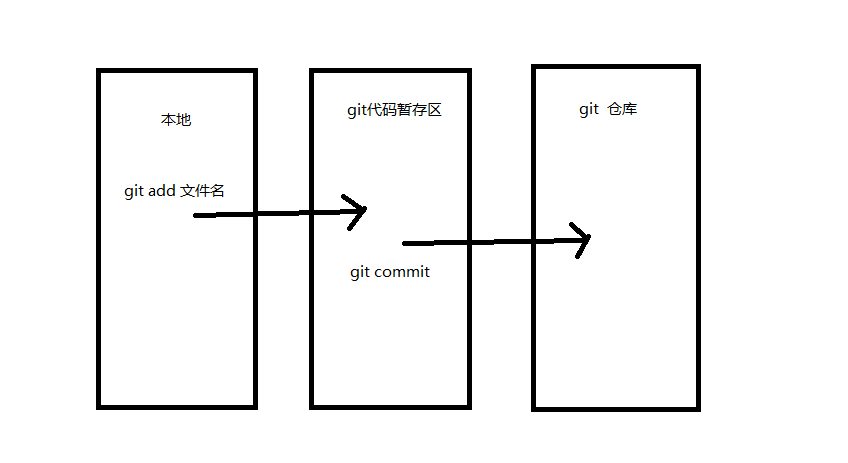
代码修改并提交
- 代码修改提交流程:
vim first_program.py- git status #查看当前的代码修改状态
- git add first_program.py
- git commit -m "commit my second git file"
- 现在我们创建了仓库,我们可以把代码交给仓库管理,现在我们重新修改刚才那个文件
- vim first_program.py
- 然后重新查看文件的状态,显示文件被修改,我们现在有两种选择:git add filename或者git checkout
- git status
- 添加文件到代码暂存区
- git add first_program.py
- 提交文件文件到仓库
- git commit -m "commit my second git file"
详解
代码回滚
在进行代码回滚之间,我们对程序做了第三次修改并提交,那么现在我们就有三个版本了。
- vim first_program.py
- git add first_program.py
- git commit -m "commit my third git file"
三个版本的代码:
- #第一个
- def func(a,b):
- print(a+b)
- #第二个
- def func(a,b):
- print(a+b)
- print('ok')
- #第三个
- def func(a,b):
- print(a+b)
- print('ok')
- print(a,b)
版本
查看提交日志与版本号:
- git log 显示从最近到最远的提交日志
- commit id(版本号)
- git log --pretty=oneline 显示从最近到最远的每次提交的版本号


回滚之间,首先,Git必须知道当前版本是哪个版本,在Git中,用HEAD表示当前版本,也就是最新的提交a0ca530a1806225e6641359b70af44ca78b9d3d9 (注意我的提交ID和你的肯定不一样),上一个版本就是HEAD^,上上一个版本就是HEAD^^,当然往上100个版本写100个^比较容易数不过来,所以写成HEAD~100。
- git reset --hard HEAD^ 回滚到上一个版本
- git reset --hard 版本号(至少前六位) 回滚到指定的版本
我们现在从第三个版本回到第二个版本:
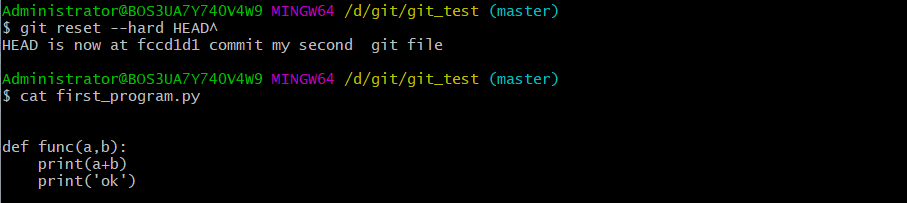
回滚之后,我们使用git log和git log --pretty=oneline再看看现在版本库的状态。
最新的那个版本已经看不到了!是不是再也回不到最新的版本了呢?不是的,还是有办法的。

如果你没有关闭终端,在前面可能出现这个版本的版本号,找到了,就使用git reset --hard 回到指定版本号的版本:
- git reset --hard a0ca530a1806225e6641359b70af44ca78b9d3d9
现在,你回退到了某个版本,关掉了电脑,第二天早上就后悔了,想恢复到新版本怎么办?找不到新版本的commit id怎么办?
在Git中,总是有后悔药可以吃的。当你用$ git reset --hard HEAD^回退到第二个版本时,再想恢复到最新的版本,就必须找到最新版本的commit id。Git提供了一个命令git reflog用来记录你的每一次命令:

现在我们知道了在第二行,最新版本的commit id为a0ca530。
总结命令:
- git reset --hard HEAD^ 回滚到上一个版本
- git reset --hard 版本号(至少前六位) 回滚到指定的版本
- git reflog 查看所有的操作记录
- git checkout -- filename 把代码从暂存区回滚到工作区,这里的回滚指的是执行了git add,但是没有执行git commit 的状态,如果已经执行了git commit则不能使用这条命令进行回滚。
工作区和暂存区
工作区(Working Directory)
就是你在电脑里能看到的目录,比如我的git_test文件夹就是一个工作区:

版本库(Repository)
工作区有一个隐藏目录.git,这个不算工作区,而是Git的版本库。
Git的版本库里存了很多东西,其中最重要的就是称为stage(或者叫index)的暂存区,还有Git为我们自动创建的第一个分支master,以及指向master的一个指针叫HEAD。
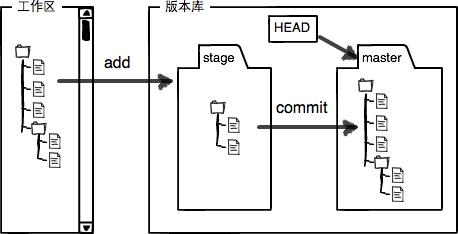
第一步是用git add把文件添加进去,实际上就是把文件修改添加到暂存区;
第二步是用git commit提交更改,实际上就是把暂存区的所有内容提交到当前分支。
因为我们创建Git版本库时,Git自动为我们创建了唯一一个master分支,所以,现在,git commit就是往master分支上提交更改。
你可以简单理解为,需要提交的文件修改通通放到暂存区,然后,一次性提交暂存区的所有修改。
撤销操作
- 命令git checkout --write.txt意思就是,把write.txt文件在工作区的修改全部撤销,这里有两种情况:
- 一种是write.txt自修改后还没有被放到暂存区,就是你的操作都是在工作区进行的,现在,撤销修改就回到和版本库一模一样的状态;
一种是write.txt已经添加到暂存区后,又作了修改,现在,撤销修改就回到添加到暂存区后的状态。
总之,就是让这个文件回到最近一次git commit或git add时的状态。
git reset HEAD file可以把暂存区的修改撤销掉(unstage),重新放回工作区:
rm file #工作区删除
git add file #提交到暂存区
git reset HEAD file #从暂存区回滚到工作区
git checkout --file #把工作区里操作撤销
删除操作
一般情况下,你通常直接在文件管理器中把没用的文件删了,或者用rm命令删了

这个时候,Git知道你删除了文件,因此,工作区和版本库就不一致了,git status命令会立刻告诉你哪些文件被删除了:
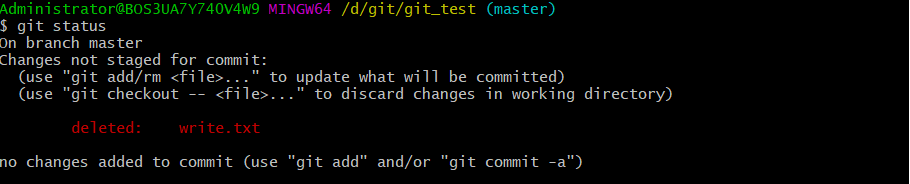
现在你有两个选择,一是确实要从版本库中删除该文件,那就用命令git rm删掉,并且git commit:

现在,文件就从版本库中被删除了。
另一种情况是删错了,因为版本库里还有呢,所以可以很轻松地把误删的文件恢复到最新版本:
git checkout -- write.txtgit checkout其实是用版本库里的版本替换工作区的版本,无论工作区是修改还是删除,都可以“一键还原”。
更多操作:https://www.cnblogs.com/alex3714/articles/5930846.html
git&github快速掌握的更多相关文章
- git &github 快速入门
本节内容 github介绍 安装 仓库创建& 提交代码 代码回滚 工作区和暂存区 撤销修改 删除操作 远程仓库 分支管理 多人协作 github使用 忽略特殊文件.gitignore 1.gi ...
- Python开发【笔记】:git&github 快速入门
github入门 简介: 很多人都知道,Linus在1991年创建了开源的Linux,从此,Linux系统不断发展,已经成为最大的服务器系统软件了. Linus虽然创建了Linux,但Linux的壮大 ...
- day21 git & github + Celery 分布式任务队列
参考博客: git & github 快速入门http://www.cnblogs.com/alex3714/articles/5930846.html git@github.com:liyo ...
- Git和Github快速入门
一.什么是Git? 假设你在的公司要上线一个新功能,你们开发团队为实现这个新功能,写了大约5000行代码,上线没2天,就发现这个功能用户并不喜欢,你老板让你去掉这个功能,你怎么办?你说简单,直接把50 ...
- Github快速入门手册
最近在试用Github,开源的思想也让人觉得把一些经验分享出来是非常好的事情.附件是doc文件,如有需要请注意查收.希望能对你有帮助. GITHUB基于互联网的版本控制快速入门手册 如有不妥,欢迎指正 ...
- 专为设计师而写的GitHub快速入门教程
专为设计师而写的GitHub快速入门教程 来源: 伯乐在线 作者:Kevin Li 原文出处: Kevin Li 在互联网行业工作的想必都多多少少听说过GitHub的大名,除了是最大的开源项目 ...
- Git/GitHub SSH配置
生成 SSH 公钥 如前所述,许多 Git 服务器都使用 SSH 公钥进行认证. 为了向 Git 服务器提供 SSH 公钥,如果某系统用户尚未拥有密钥,必须事先为其生成一份. 这个过程在所有操作系统上 ...
- .NET Core实战项目之CMS 第四章 入门篇-Git的快速入门及实战演练
写在前面 上篇文章我带着大家通过分析了一遍ASP.NET Core的源码了解了它的启动过程,然后又带着大家熟悉了一遍配置文件的加载方式,最后引出了依赖注入以及控制反转的概念!如果大家把前面几张都理解了 ...
- Git&GitHub
Git是一个开源的分布式版本控制系统,可以有效.高速地处理从很小到非常大的项目版本管理. Git 是 Linus Torvalds 为了帮助管理 Linux 内核开发而开发的一个开放源码的版本控制软 ...
随机推荐
- Ubuntu16.04安装MySQL
本篇教程在示例步骤中使用了以下版本的软件.操作时,请您以实际软件版本为准. 操作系统:Ubuntu 16.04.3 LTS (GNU/Linux 4.4.0-105-generic x86_64) ...
- Confluence 6 PostgreSQL 问题解决
如果 Confluence 提示没有 class 文件,你可能将你的 JDBC 驱动放置到了错误的文件夹. 如果你不能从你从 Confluence 中连接到 PostgreSQL ,并且这 2 个服务 ...
- Android UiAutomator - CTS Frame
使用UiAutomator进行UI自动化测试后,生成的测试结果并不是很美观.为了生成一份好看的测试结果(报告),本文将使用CTS框架,当然也可以自己编写一份测试报告框架(如:生成html,excel报 ...
- verilog-产生axis数据流
首先这是产生aixs数据流的代码 `timescale 1ps/1ps `default_nettype none module axis_switch_0_example_master #( ) ( ...
- Laravel5.7 跨域解决
先检查app/Http/Middleware/ 下是否有EnableCrossRequestMiddleware.php 这个文件,没有此文件使用此命令创建 php artisan make:midd ...
- java获取当前时间精确到毫秒
转载:http://af8991.iteye.com/blog/1217672 import java.text.SimpleDateFormat; import java.util.Date; im ...
- C++ Primer 笔记——lambda表达式
1.一个lambda表达式表示一个可调用的代码单元,可以理解为一个未命名的内联函数,但是与函数不同,lambda表达式可能定义在函数内部.其形式如下: [capture list] (paramete ...
- 支持向量机-SMO算法简化版
SMO:序列最小优化 SMO算法:将大优化问题分解为多个小优化问题来求解 SMO算法的目标是求出一系列的alpha和b,一旦求出这些alpha,就很容易计算出权重向量w,并得到分隔超平面 工作原理:每 ...
- iptables-snat-dnat-设置
nat internet iptables -t nat -A POSTROUTING -s 192.168.0.0/255.255.255.0 -o eth1 -j SNAT --to-source ...
- 记录sql server中数据创建时间和最后修改时间,方便查找问题
getdate()用例: 2008-12-29 16:25:46.635 1.创建时间:将字段设置为datetime类型,并设置默认值为 getdate() 2.修改时间:通过触发器,在 update ...
